نقدم لكم زوارنا الكرام أهم وآخر المستجدات كما وردت في المقال التالي: كيفية بدء مواجهة 1v1 مع صديق في Counter-Strike 2 - جورنالك جيمينج اليوم الثلاثاء 29 أكتوبر 2024 06:25 صباحاً
الرياض - ايمان الباجي - تعد المباريات الخاصة في Counter-Strike 2 ضد الأصدقاء طريقة ممتازة لتحسين المهارات. تسمح مباريات 1v1 بإعادة إنشاء مواقف مشابهة لتلك التي يواجهها اللاعبون في المباريات التصنيفية. ومع ذلك، على عكس بعض ألعاب التصويب الأخرى، لا تدعم CS2 حاليًا استضافة مباريات 1v1 بشكل رسمي.
مع ذلك، لا يزال بإمكان اللاعبين المهتمين استخدام طريقة غير رسمية لإنشاء مباريات خاصة في هذه اللعبة التنافسية الشهيرة. تتضمن هذه الطريقة تعديل بعض إعدادات جهاز التوجيه (الراوتر) لفتح منفذ شبكة محدد، مما يسمح لصديقك بالانضمام إلى مباراة 1v1. يقدم الدليل التالي خطوات مفصلة حول كيفية تغيير الإعدادات اللازمة في جهاز التوجيه، وكيفية استضافة مباراة 1v1 في CS2.

التحديات المتعلقة بإعداد مباراة 1v1 في CS2
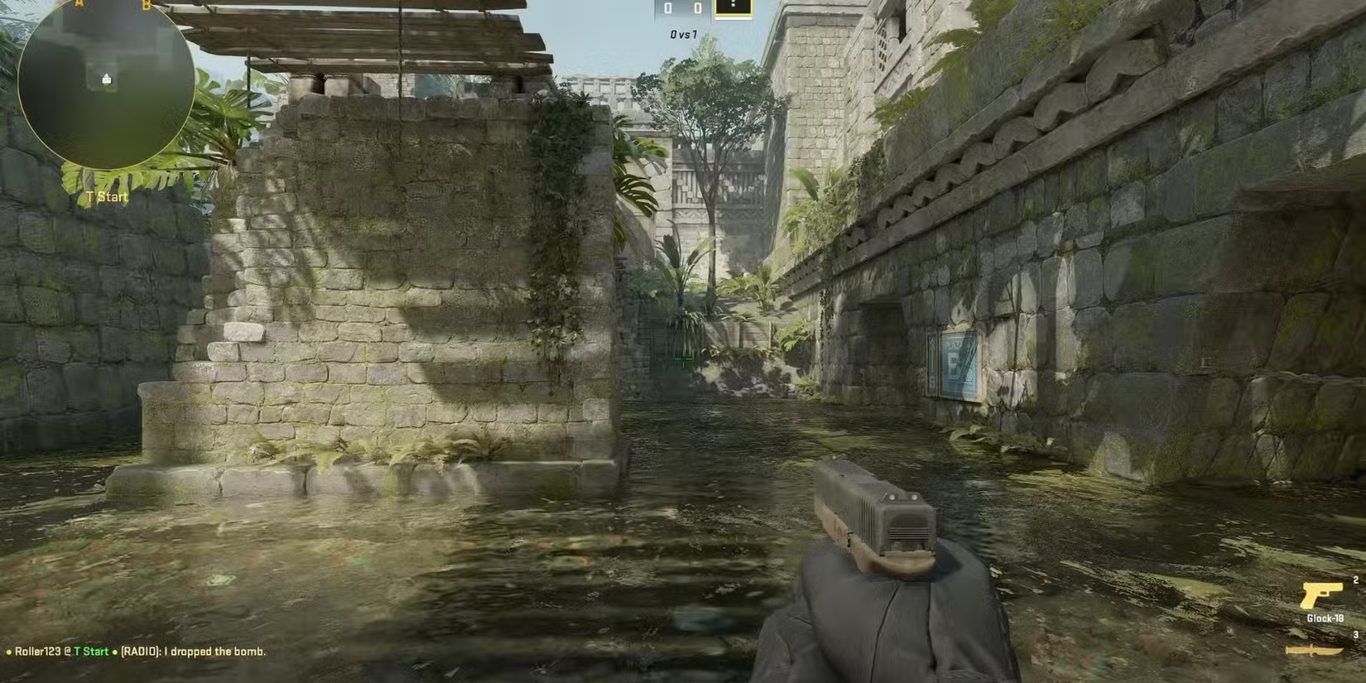
أحد أكبر التحديات في إعداد مباراة 1v1 في CS2 هو تعلم كيفية إعداد توجيه المنافذ (Port Forwarding). توجيه المنافذ هو تقنية تسمح للمستخدمين الخارجيين (الأصدقاء) بالوصول إلى الخدمات أو الألعاب (CS2) التي تعمل على شبكة خاصة، ويتم إعدادها عادةً من خلال جهاز التوجيه (الراوتر). من الجدير بالذكر أن بعض أجهزة التوجيه قد لا تدعم خاصية توجيه المنافذ، مما يمنع بعض اللاعبين من استخدام هذه الطريقة غير الرسمية.
كيفية إعداد توجيه المنافذ (Port Forwarding)
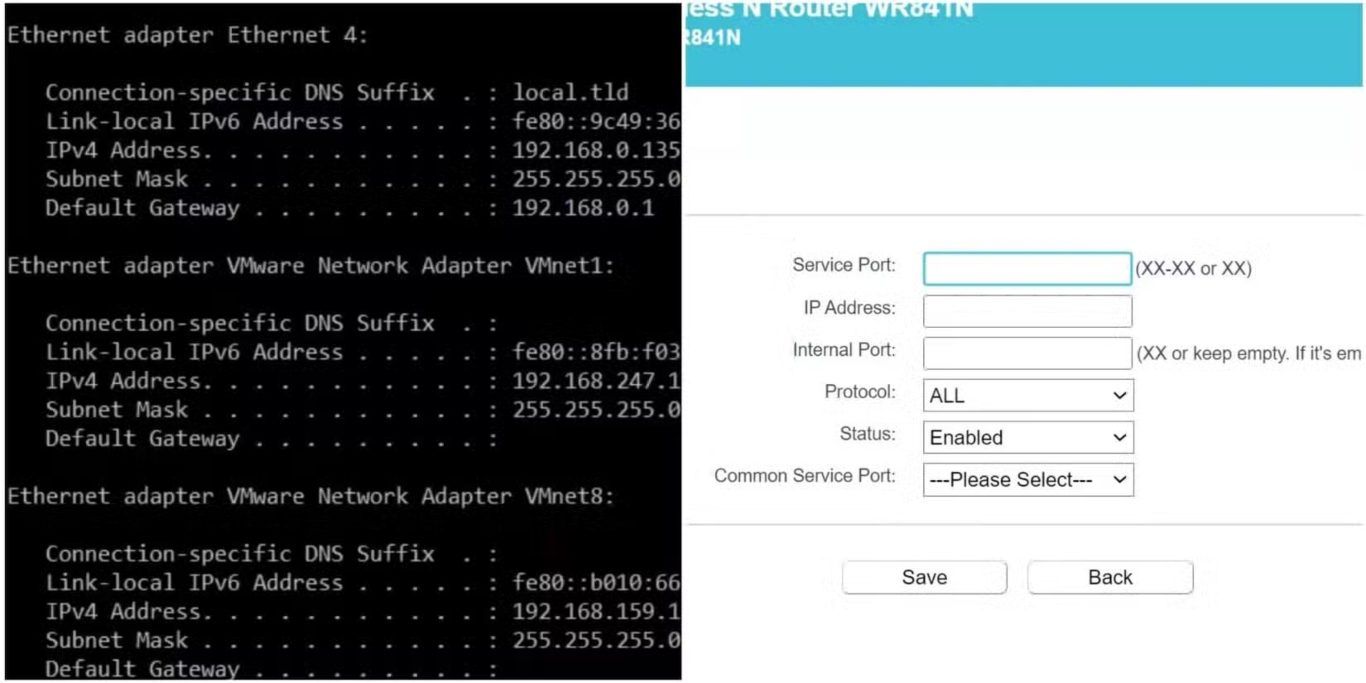
قد يبدو تعديل إعدادات جهاز التوجيه أمرًا صعبًا للمستخدمين الذين ليس لديهم خبرة سابقة، ولكن يمكن اتباع الخطوات التالية بعناية لتسجيل الدخول إلى جهاز التوجيه وتوجيه المنفذ المطلوب:
- افتح موجه الأوامر بكتابة “CMD” في شريط البحث في Windows، ثم قم بتشغيله كمسؤول.
- اكتب الأمر “ipconfig” لعرض إعدادات الشبكة.
- ابحث عن سطر “Default Gateway” في إعدادات IP، وسجل عنوان الـ Gateway. لا تغلق نافذة موجه الأوامر بعد.
- انسخ عنوان Default Gateway وألصقه في شريط البحث في المتصفح واضغط على Enter لفتح صفحة تسجيل الدخول إلى جهاز التوجيه.
- قم بتسجيل الدخول إلى جهاز التوجيه باستخدام اسم المستخدم وكلمة المرور الإدارية.
- ابحث عن خيار “Port Forwarding”. قد يكون هذا الخيار موجودًا ضمن إعدادات الشبكة المتقدمة أو إعدادات الحماية.
- ارجع إلى نافذة موجه الأوامر، وانسخ عنوان IPv4.
- أدخل عنوان IPv4 في خانة “IP Address” في صفحة توجيه المنافذ.
- حدد البروتوكول “TCP وUDP” تحت خيار Protocol؛ لا تحدد TCP أو UDP فقط.
- أدخل الرقم 27015 في خانتي “WAN Starting Port” و”WAN Ending Port”. في بعض الأحيان، قد يُسمى هذا المنفذ “Internal Port”.
- أخيرًا، اضغط على “Save/Apply” لحفظ إعدادات جهاز التوجيه.
بهذه الطريقة، يتم تفعيل توجيه المنافذ للسماح بالاتصال الخارجي للمباريات الخاصة في CS2.
كيفية إنشاء مباراة 1v1 في CS2
بعد تعديل إعدادات جهاز التوجيه، تأتي الخطوة التالية لإنشاء مباراة 1v1 باتباع الإرشادات التالية:
- ابدأ بتشغيل Counter-Strike 2 وانتقل إلى إعدادات اللعبة، ثم قم بتفعيل Developer Console.
- افتح وحدة التحكم للمطورين باستخدام زر التلدة (`).
- ارجع إلى الصفحة الرئيسية واضغط على زر “Play” في أعلى الشاشة.
- اختر خيار “Workshop Maps”، ثم اضغط على Visit Workshop في الزاوية السفلية اليسرى، وهذا سيفتح نافذة المتصفح المدمجة في Steam حيث يمكنك استعراض وتنزيل الخريطة المفضلة لديك.
- ابحث عن الخريطة التي تفضلها داخل قائمة Workshop، ثم اشترك فيها لتنزيلها.
- بمجرد اكتمال التنزيل، شغل الخريطة من قائمة Workshop Map واضغط على زر GO في الزاوية السفلية اليمنى لاختيار وضع اللعبة، ثم اختر “Custom” من الخيارات المتاحة.
- عند تحميل الخريطة، قم بطرد جميع البوتات من اللعبة عن طريق كتابة “bot_kick” في وحدة التحكم للمطورين.
الخطوة التالية هي دعوة صديق للانضمام إلى السيرفر، والتي سيتم شرحها في القسم التالي.
كيفية دعوة صديق للانضمام إلى السيرفر في CS2
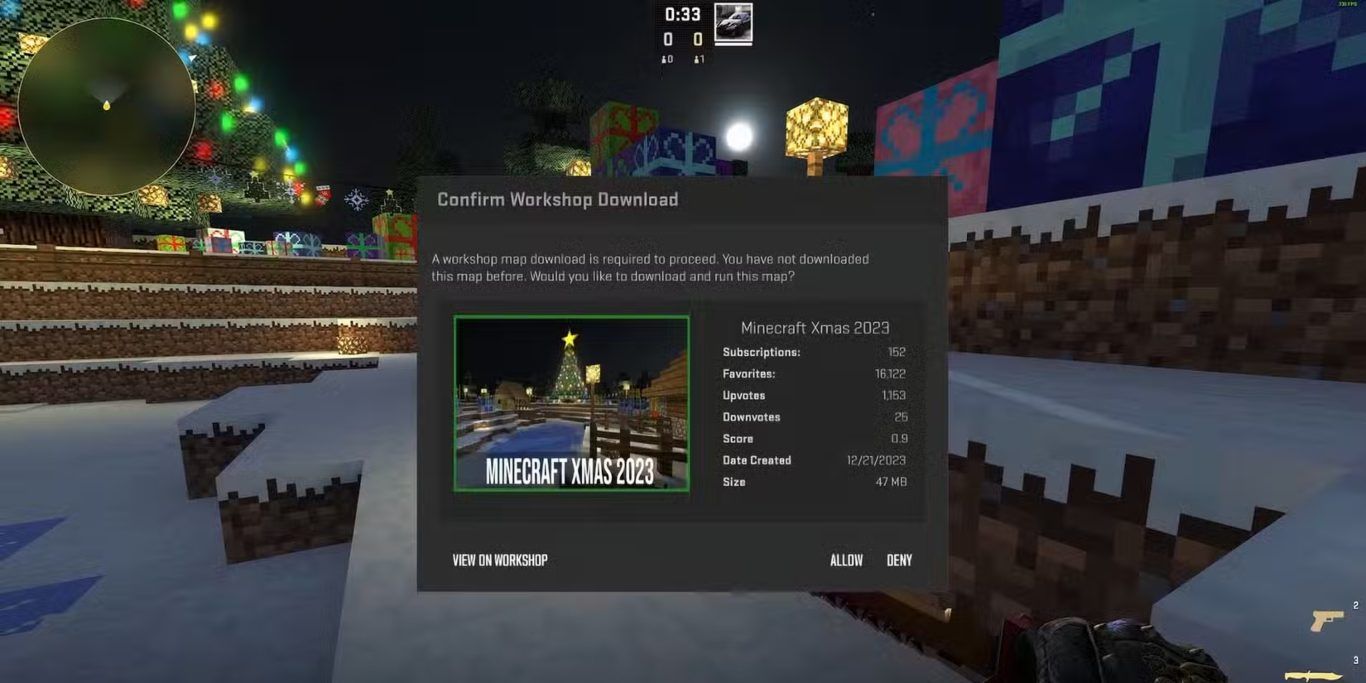
إذا اتبع اللاعبون كل الخطوات السابقة بعناية، يمكنهم متابعة العثور على عنوان IP العام الخاص بهم من خلال زيارة موقع مثل ipchicken.com. هذا الموقع يعرض عنوان IP العام للمستخدم، والذي يمكن للاعبين مشاركته مع صديق يريدون مواجهته في مباراة 1v1.
للانضمام إلى اللوبي 1v1، يجب على صديق اللاعب فتح وحدة التحكم للمطورين بالضغط على زر التلدة (`)، ثم كتابة “Connect” متبوعة بعنوان IP العام الخاص باللاعب. على سبيل المثال، يجب أن يكون الأمر كالتالي: connect 71.222.XX.XXX.
إذا تم إعداد كل شيء بشكل صحيح على جهاز اللاعب، سيشاهد صديقه شاشة تطلب منه تحميل خريطة Workshop، وبعد ذلك يمكنه الانضمام إلى اللوبي 1v1. إذا ظهرت رسالة “Unable to establish a connection with the game server”، فهذا يعني على الأرجح أن هناك خطأ ما في إعدادات توجيه المنافذ، ويجب على اللاعبين التحقق منها مرة أخرى.
أخيرًا، من المهم مشاركة عنوان IP العام مع مستخدم موثوق فقط. في الأيدي الخطأ، يمكن استخدام عناوين IP العامة لأغراض ضارة.












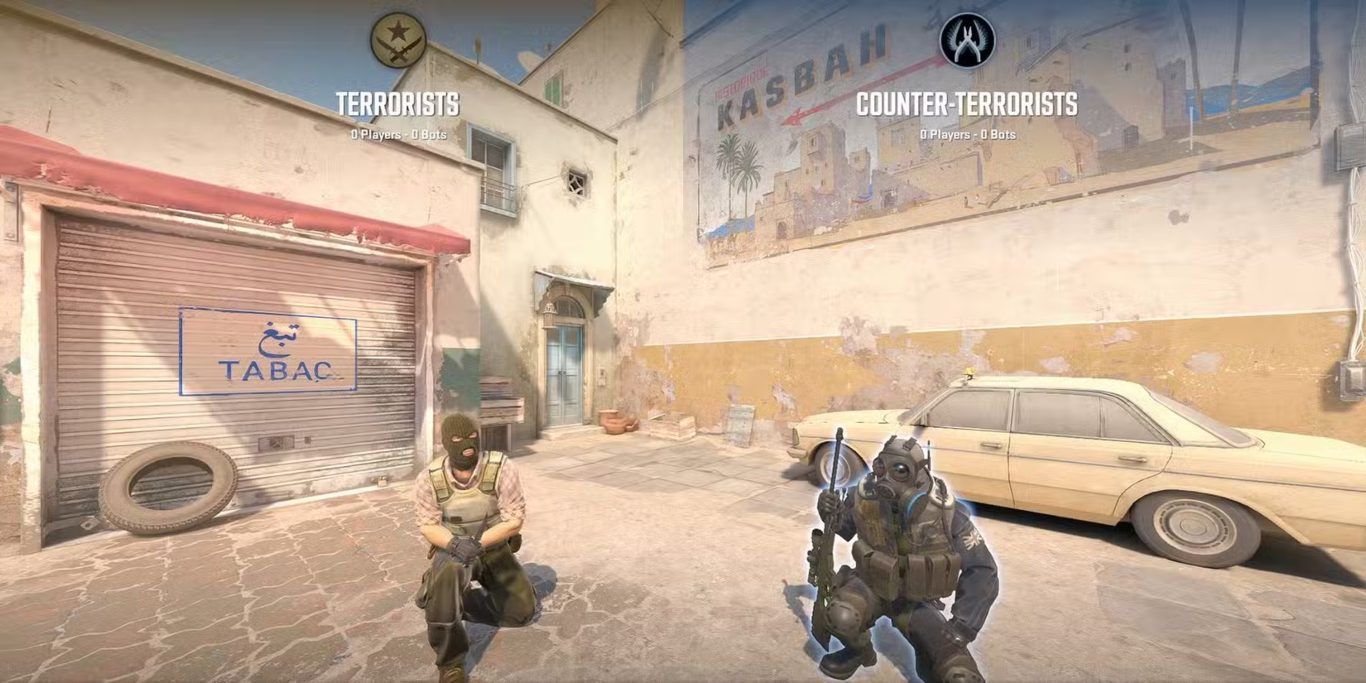





0 تعليق